작가:
John Stephens
창조 날짜:
27 1 월 2021
업데이트 날짜:
29 6 월 2024

콘텐츠
이 wikiHow는 Mac의 모든 데이터, 파일, 앱 및 설정을 지우는 방법을 알려줍니다.
단계
2 가지 방법 중 1 : OS X 10.7 이상
데이터 백업. Mac을 정리하면 운영 체제를 포함한 모든 것이 지워집니다. 따라서 외장 하드 드라이브 또는 DVD에 백업을 보관하는 것이 가장 좋습니다.
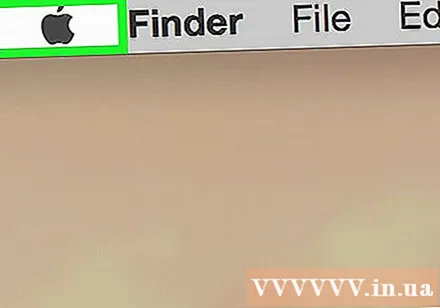
Apple 메뉴를 엽니 다. 이 검은 색 사과 아이콘은 화면의 왼쪽 상단에 있습니다.
딸깍 하는 소리 재시작 ... (재부팅). 이 버튼은 메뉴 하단 근처에 있습니다.

딸깍 하는 소리 재시작 확인. Mac이 종료되고 즉시 재시동됩니다.- Mac이 완전히 종료 될 때까지 기다리십시오.

키를 길게 누릅니다. ⌘+아르 자형 Mac이 재시동 될 때.
Apple 로고가 보이면 키에서 손을 떼십시오. "macOS 유틸리티"창이 표시됩니다.
딸깍 하는 소리 디스크 유틸리티 (디스크 유틸리티). 이 버튼은 목록 하단에 있습니다.
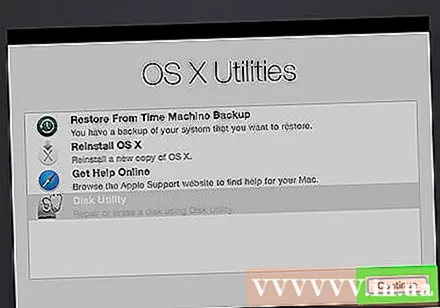
딸깍 하는 소리 tiếp tục (계속하다). 이 버튼은 창의 오른쪽 하단에 있습니다.
Mac의 하드 드라이브를 클릭합니다. 이 드라이브는 내부 드라이브 바로 아래 창의 왼쪽 상단 모서리에 있습니다.
딸깍 하는 소리 삭제 (삭제). 이 버튼은 창 상단 중앙 근처에 있습니다.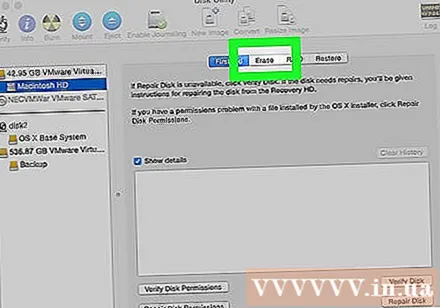
드라이브 이름을 지정하십시오. "이름 :"필드에 이름을 입력합니다.
"포맷 :"드롭 다운 메뉴를 여는 단계입니다.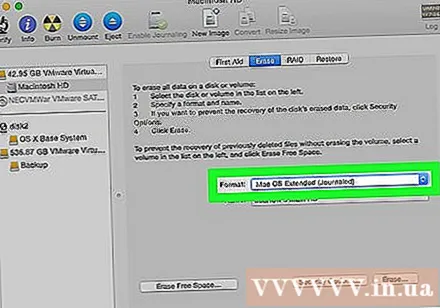
형식을 선택하십시오. MacOS를 다시 설치하려면 다음 옵션 중에서 선택할 수 있습니다.
- Mac OS 확장 (저널링) 가장 빠른 청소를 위해.
- Mac OS 확장 (저널링, 암호화) 더 안전한 방법으로 청소하십시오.
딸깍 하는 소리 삭제. 이 버튼은 창의 오른쪽 하단에 있습니다. 청소 과정이 시작됩니다.
- 드라이브를 청소하는 데 걸리는 시간은 드라이브 크기, 저장된 데이터 및 암호화 형식 선택 여부에 따라 다릅니다.
방법 2 : OS X 10.6 이하
데이터 백업. Mac을 정리하면 모든 것이 지워 지므로 (운영 체제가 지워짐) 만일을 대비하여 외장 하드 드라이브 또는 DVD의 백업 복사본을 만들어야합니다.
기기에 설치 디스크를 삽입합니다. 제공된 DVD 또는 CD를 컴퓨터의 드라이브에 삽입하고 디스크가 인식 될 때까지 기다립니다.
- 설치 디스크가 아닌 USB 드라이브를 사용하는 경우 USB 드라이브를 연결해야합니다.
Apple 메뉴를 엽니 다. 이 메뉴는 화면 왼쪽 상단에 검은 색 사과가 있습니다.
딸깍 하는 소리 재시작 .... 이 버튼은 메뉴 하단 근처에 있습니다.
딸깍 하는 소리 재시작 (재부팅)을 눌러 확인합니다. 이 단계는 Mac을 즉시 종료하고 다시 시작하는 데 도움이됩니다.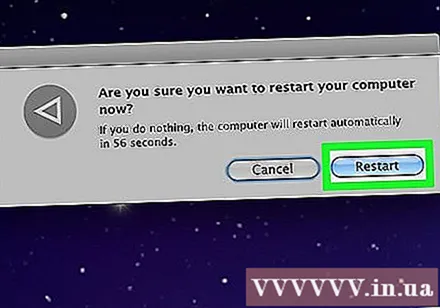
- Mac이 종료 될 때까지 기다립니다.

길게 눌러 씨 Mac이 재부팅 될 때.- 설치 디스크 대신 USB 플래시 드라이브를 사용하는 경우 보관하십시오.⌥ 옵션.

열다 디스크 유틸리티 (디스크 유틸리티). 이 버튼은 설치 메뉴의 "유틸리티"섹션에 있습니다.
Mac의 하드 드라이브를 클릭하십시오. 이 드라이브는 내부 드라이브 아래 창의 왼쪽 상단 모서리에 있습니다.
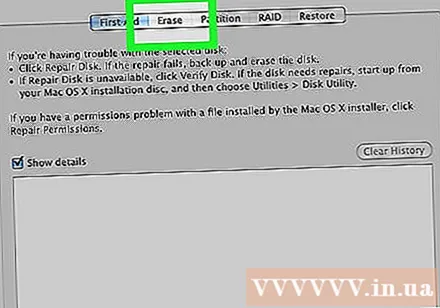
딸깍 하는 소리 삭제. 이 버튼은 페이지 상단에 있습니다.
드라이브 이름을 지정하십시오. "이름 :"필드에 이름을 입력합니다.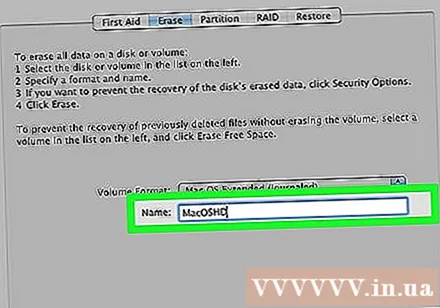
"포맷 :"이 단계는 드롭 다운 메뉴를 엽니 다.
형식을 선택하십시오. OS X를 다시 설치하려면 Mac OS X 확장 (저널링).
딸깍 하는 소리 삭제. 이 버튼은 창의 오른쪽 하단에 있습니다. 청소 과정이 시작됩니다.
- 드라이브를 해제하는 데 걸리는 시간은 하드 드라이브에 저장된 데이터의 크기와 양에 따라 다릅니다.



